Cum se calculează valoarea P în Excel
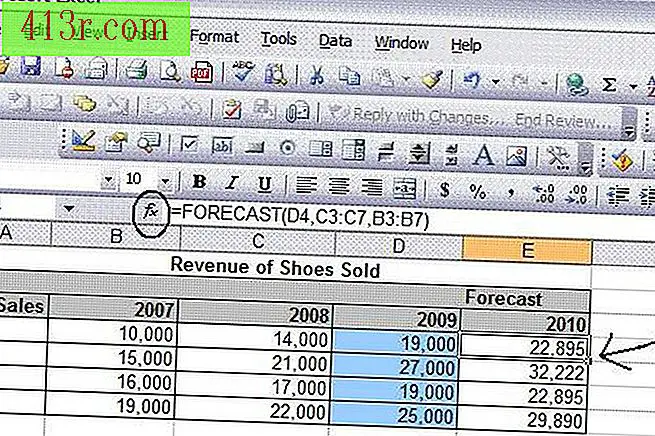
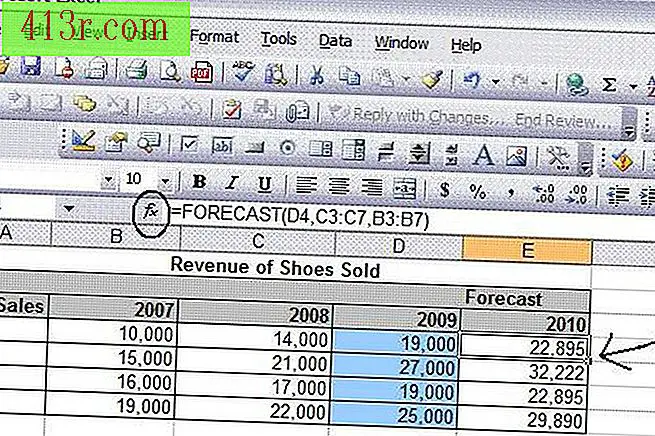 salva
salva Creați un tabel și apoi faceți clic pe celula "E4". Apoi dați clic pe "Inserați funcția" (într-un cerc din diagramă).
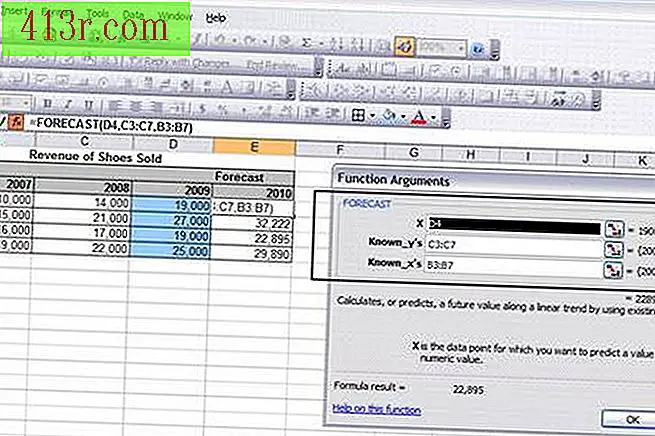 salva
salva Introduceți "D4" pentru valoarea "X" din secțiunea Prognoza. Aceasta este zona de intrare, unde valorile numerice vor fi adăugate odată ce acestea sunt disponibile pentru intrare.
Introduceți intervalul de celule "C3: C7" pentru "Known_Y". Aceste cifre reprezintă venitul real al încălțămintei vândute în 2008 în acest exemplu.
Introduceți intervalul de celule "B3: B7" pentru "Known_X". Aceste cifre reprezintă venitul real al încălțămintei vândute în 2007 în acest exemplu. Apoi, dați clic pe "OK" pentru a ieși.
Copiați celula "E4" și lipiți-o în celulele "E5, E6 și E7".
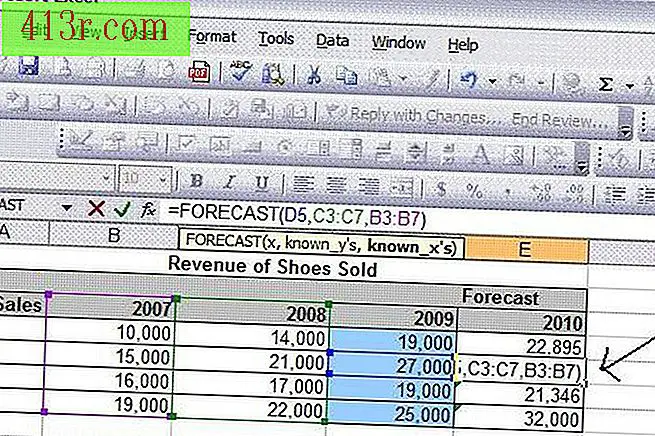 salva
salva Selectați celula "E5" și schimbați formula astfel încât să scrie "= FORECAST (D5, C3: C7; B3: B7)". Intervalul trebuie să corespundă aceluiași în "E4", cu excepția celulei de intrare, care în acest caz este "D5".
Selectați celula "E6" și modificați formula astfel încât să scrie "= FORECAST (D6, C3: C7; B3: B7)". Intervalul trebuie să se potrivească la fel în "E4", cu excepția celulei de intrare, care în acest caz este "D6".
Selectați celula "E7" și modificați formula astfel încât să scrie "= FORECAST (D7, C3: C7; B3: B7)". Intervalul trebuie să fie identic cu cel din "E4", cu excepția celulei de intrare, care în acest caz este "D7".
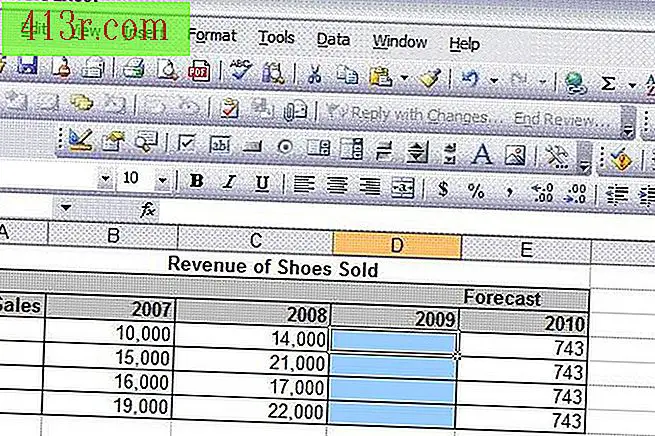 salva
salva Șterge conținutul celulelor "D4, D5, D6 și D7". Rețineți că, fără cifre, media pentru anul viitor este redusă drastic.
Introduceți venitul real al încălțămintei vândute pentru primul trimestru al anului 2009 ca "17.000". Noua previziune pentru primul trimestru al anului 2010 se calculează automat pe baza valorilor medii cunoscute. Repetați acest proces pentru celelalte trimestre atunci când aveți noile date.






